* 이 포스팅은 일부 아이폰 라이프의 오늘의 팁 뉴스레터입니다. 가입하기. *
많은 독자들이 실수로 사진을 삭제하고 "최근 삭제된 사진을 내 아이폰?” iPhone, iPad 또는 iPod Touch에서 삭제된 사진을 복구하려는 경우 쉽게 복구할 수 있습니다. 그들을. iPhone에서 사진을 영구적으로 삭제할 수도 있습니다. 삭제된 사진을 복구하고 iPhone에서 사진을 영구적으로 삭제하는 방법은 다음과 같습니다.
관련된:iPhone에서 사진 앨범을 삭제하는 방법(iOS 15용으로 업데이트됨)
이 팁이 마음에 드는 이유
- 삭제하지 않으려는 삭제된 사진과 비디오를 복구하세요.
- iPhone에서 사진을 영구적으로 삭제하고 iPhone 저장 공간을 저장하는 방법에 대해 알아봅니다.
당신 후 아이폰에서 사진 삭제, 사진 앱의 최근 삭제된 항목 섹션에서 계속 찾을 수 있습니다. 최근 삭제된 항목 섹션에는 삭제된 모든 사진과 동영상이 포함되며 각 항목에는 삭제 전 남은 일수(30일)가 표시됩니다. 이 시간이 지나면 항목이 영구적으로 삭제되며 복구할 수 없습니다. 30일 제한이 끝나기 전에 사진을 복구하거나 영구적으로 삭제할 수 있습니다. iPhone에서 삭제된 사진을 찾은 다음 복구하거나 영구적으로 삭제하는 방법은 다음과 같습니다.
- 열기 사진 앱.
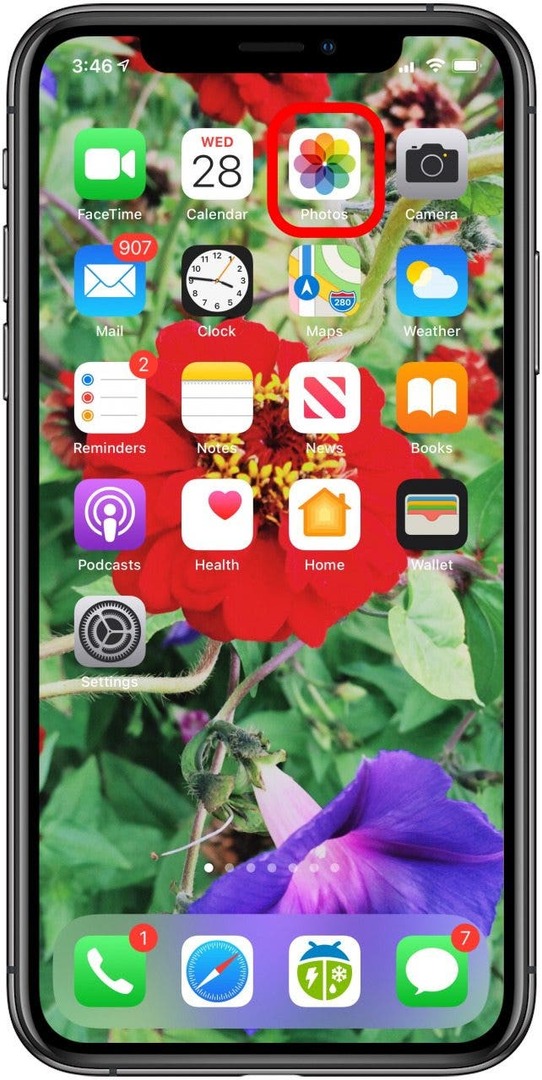
- 탭 앨범 탭, 아래로 스크롤하여 최근 삭제됨.
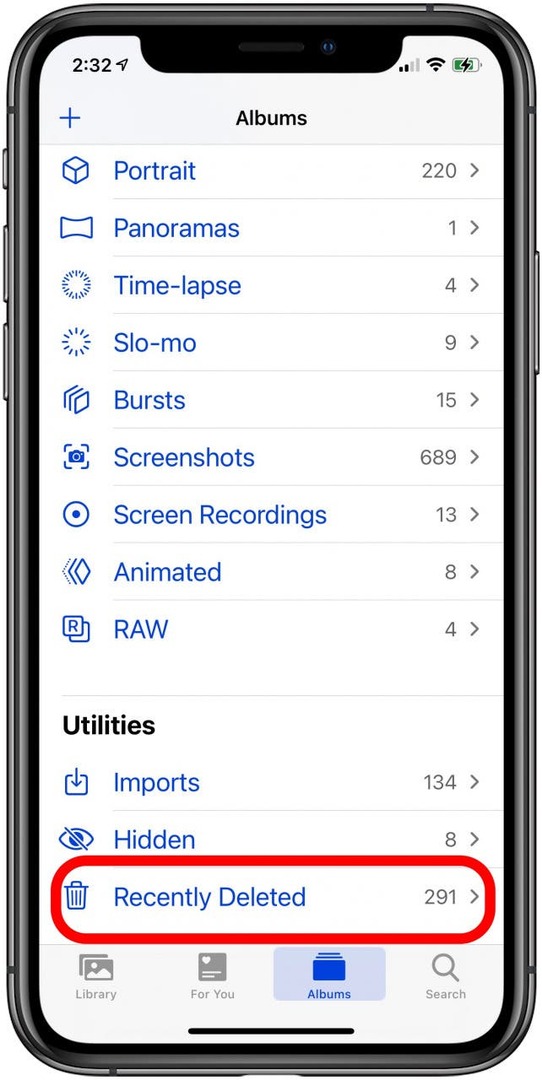
- 수도꼭지 선택하다 복구하려는 사진을 선택합니다.
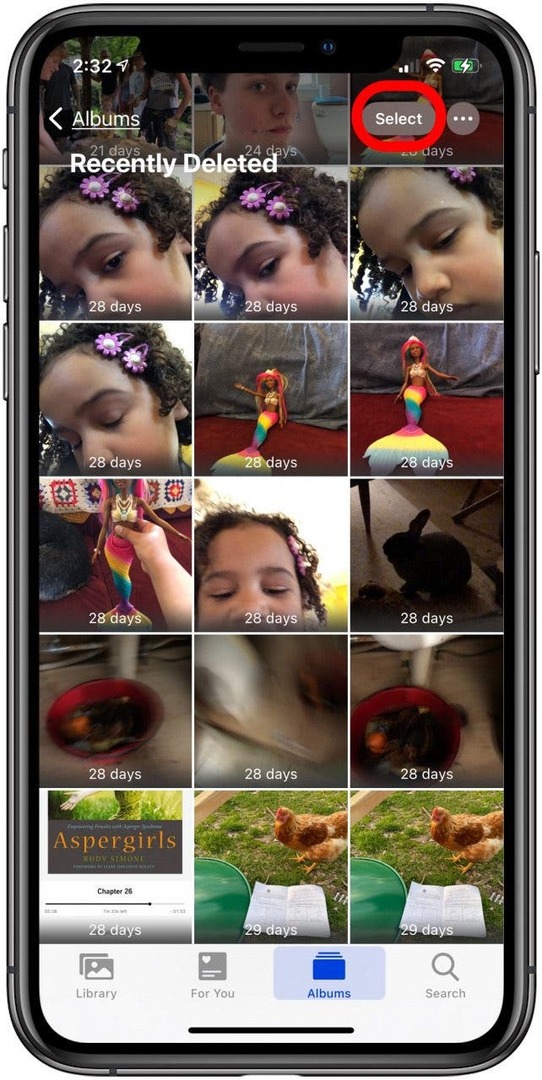
- 수도꼭지 모두 삭제 또는 모두 복구 모든 항목을 영구적으로 삭제하거나 복구하려면 최근 삭제됨 앨범.
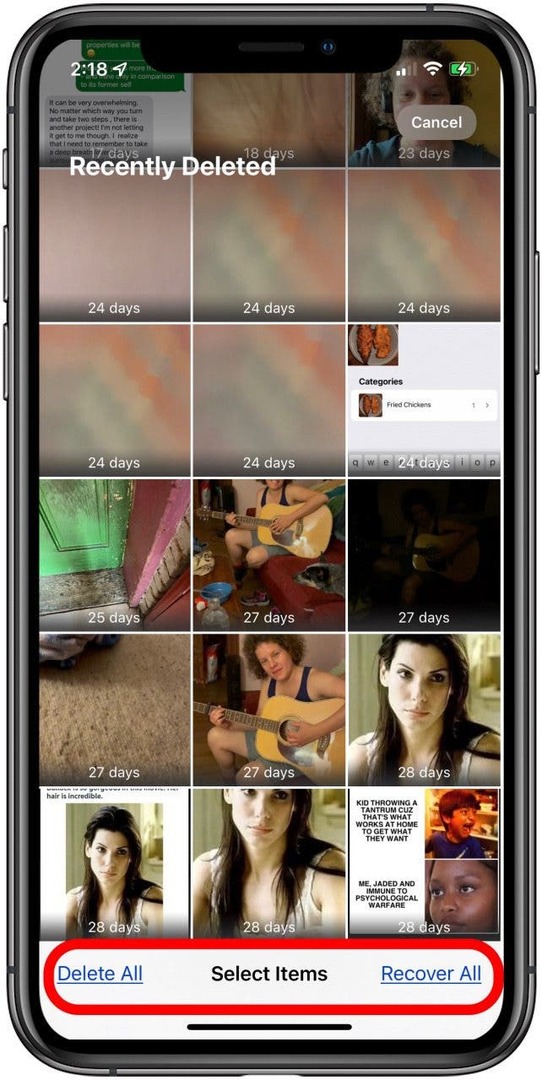
- 사진 몇 장만 복구하거나 영구적으로 삭제하려면 되돌리려는 사진과 비디오를 탭한 다음 다시 덮다 또는 삭제.
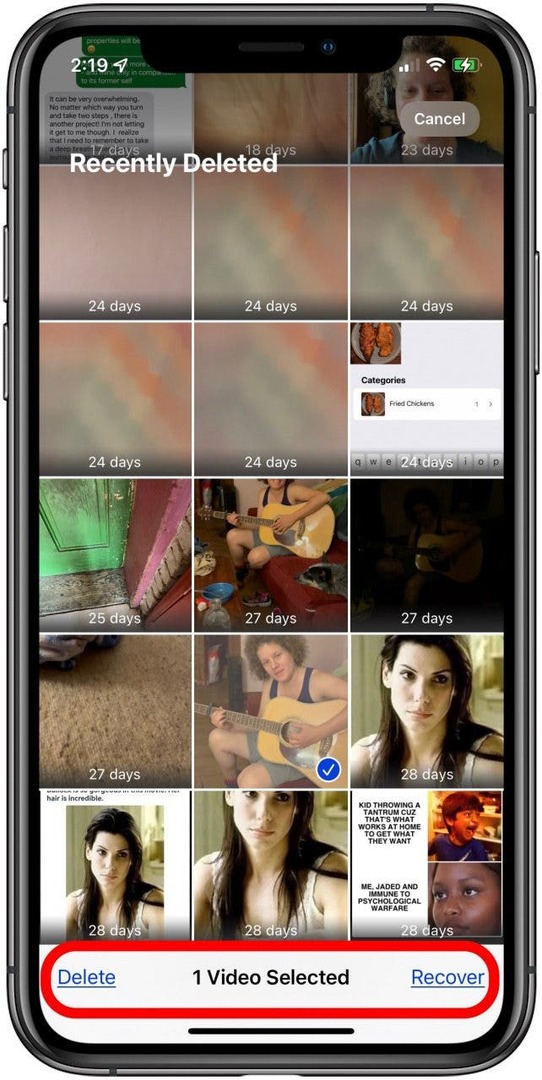
- 복구 또는 삭제를 확인합니다.